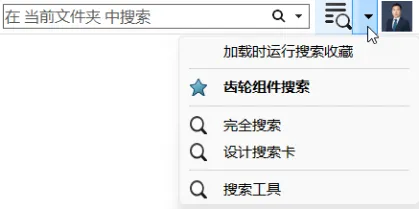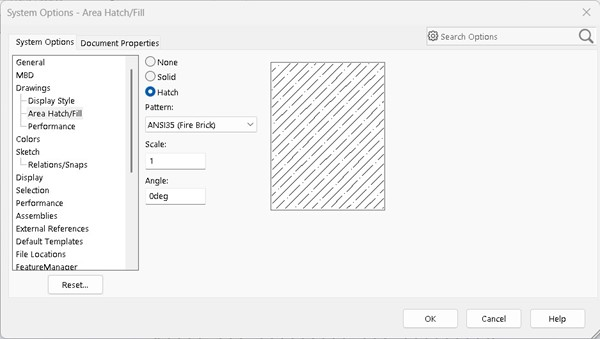SOLIDWORKS Electrical使用技巧:如何批量配置标注属性
日期:2024-07-04 发布者: 小编 浏览次数:次
在使用SOLIDWORKS Electrical进行项目设计时,图纸中某些参数希望着重显示,或者某些特定的属性不希望在导出其他格式图纸时显示出来,可以通过颜色、
在使用SOLIDWORKS Electrical进行项目设计时,图纸中某些参数希望着重显示,或者某些特定的属性不希望在导出其他格式图纸时显示出来,可以通过颜色、线型或者显示等配置,对这些参数进行设置。本文以修改设备标注字体颜色和字体粗细为例,介绍如何进行批量配置标注属性
1. 绘制项目图纸,添加设备符号
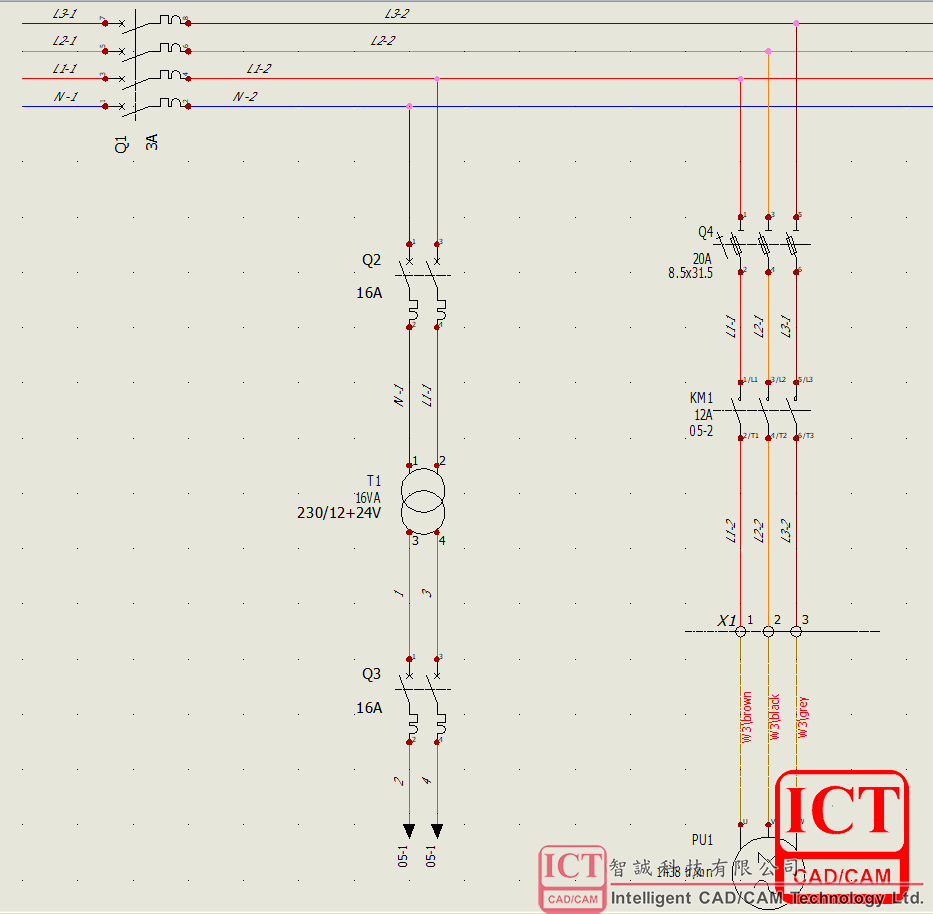
2. 修改标注配置,工程配置工程,点选“属性”选项卡
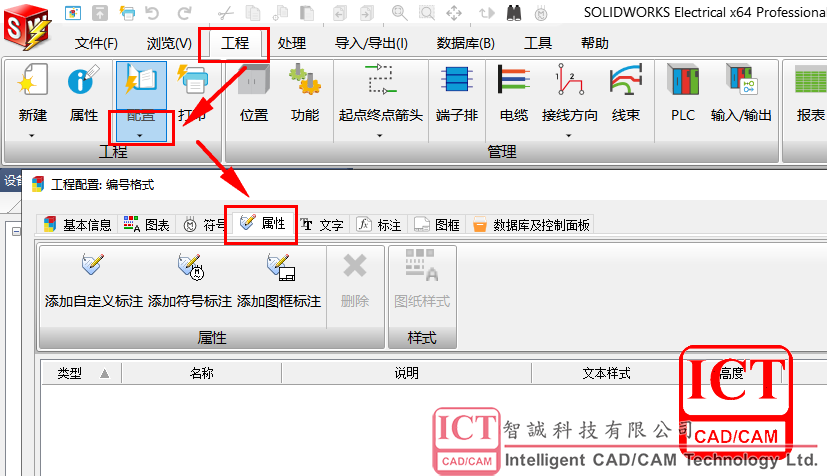
3. 选择“添加符号标注”,在弹窗界面勾选“#TAG”设备标注
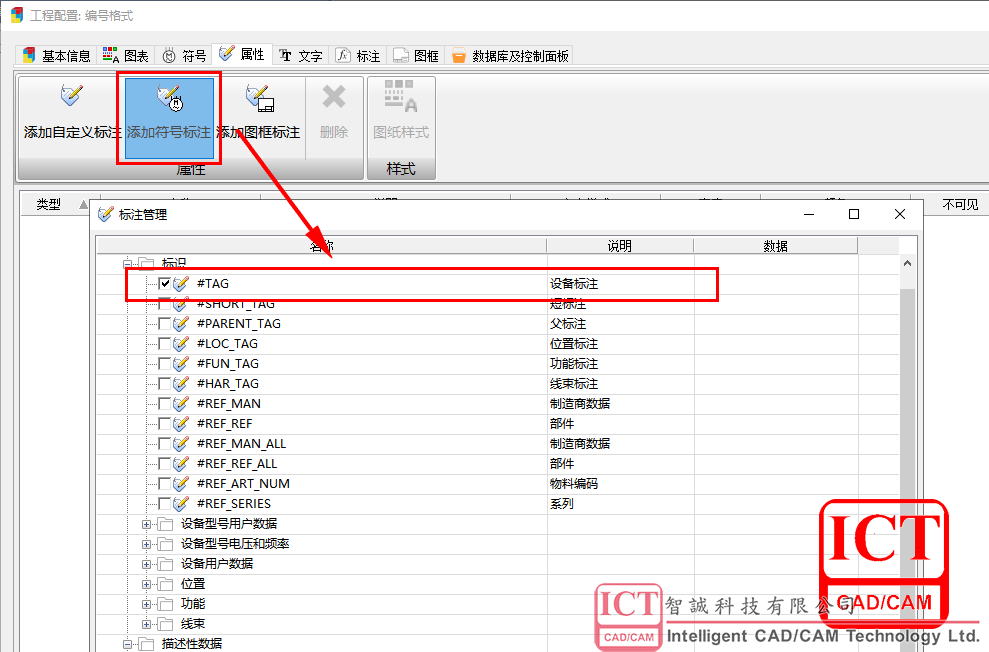
4. 确定后,设置文本样式以及字体颜色为红色
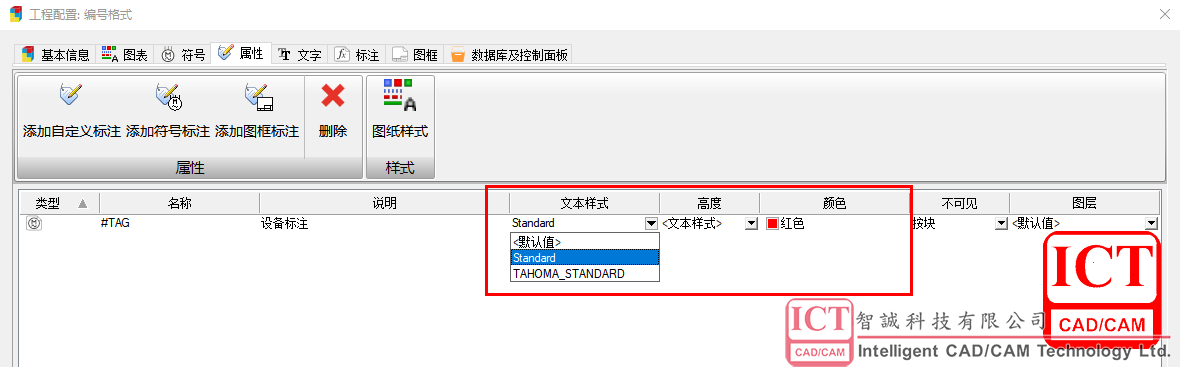
5. 如果需要显示某些属性在图纸中不显示,则设置属性的 “不可见”状态
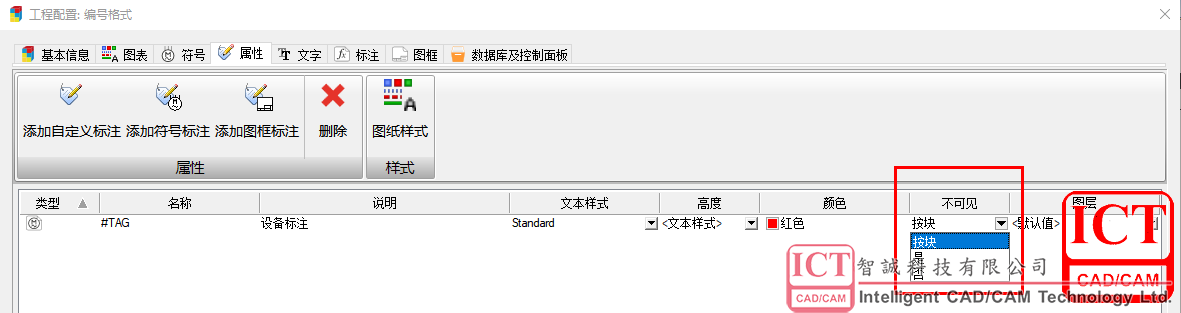
6. 设置并应用配置后,图纸界面中所有的设备标注都按照新的配置进行显示
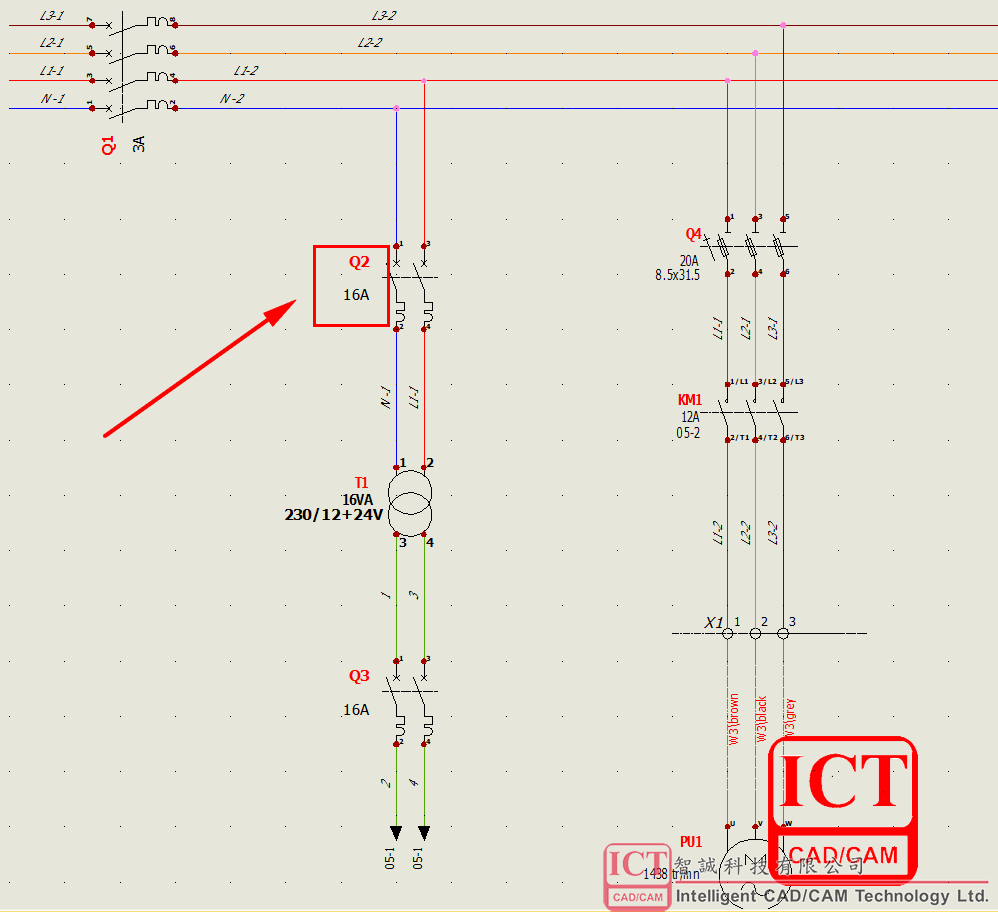
7. 优点:a) 批量配置标注使设计更加高效;b) 应用范围广,包括符号、图框以及其他所有标注
参考内容:SOLIDWORKS Electrical教程
获取正版软件免费试用资格,有任何疑问拨咨询热线:400-886-6353或 联系在线客服
未解决你的问题?请到「问答社区」反馈你遇到的问题,专业工程师为您解答!